Penilaian Editor: Penilaian Pengguna:[Jumlah: 1 Purata: 5].ilfs_responsive_below_title_1 { width: 300px; } @media(lebar min: 500px) {.ilfs_responsive_below_title_1 { width: 300px; } } @media(lebar min: 800px) {.ilfs_responsive_below_title_1 { width: 336px; } }
Literal ialah pemalam Figma percuma yang boleh menjana tangkapan skrin daripada rakaman skrin dalam beberapa klik. Pemalam ini mengambil rakaman video pengguna daripada anda dan kemudian menjana tangkapan skrin bersaiz penuh yang boleh anda gunakan dalam kerja mereka bentuk anda. Anda boleh menggunakan rakaman apl mudah alih serta rakaman skrin desktop dengannya.
Literal ialah pemalam Figma yang bebas sepenuhnya untuk menukar rakaman skrin kepada tangkapan skrin. Dalam video input, ia secara bijak mengenali peralihan bingkai dan kemudian menangkapnya. Tidak kira berapa banyak skrin yang terdapat dalam rakaman video, ia akan dapat mengekstrak semuanya.
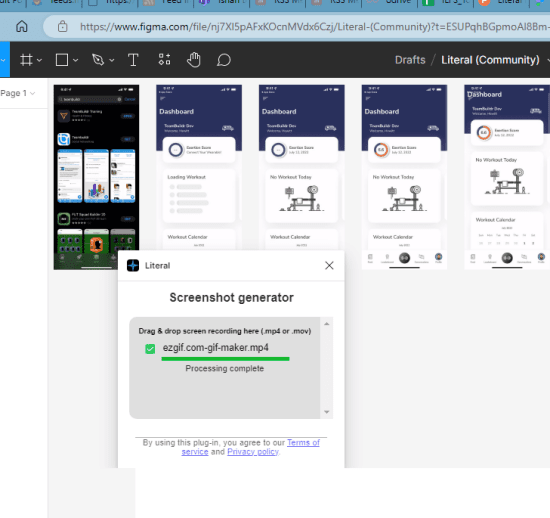
Bagaimana untuk Menukar Rakaman Skrin kepada Tangkapan Skrin dalam Figma?
Jika anda mempunyai akaun Figma percuma, maka anda boleh memulakannya dengan mudah. Anda boleh memasang pemalam ini dari sini dalam akaun Figma anda. Selepas itu, anda akan menemuinya di bahagian plugin. Dari sana, anda hanya menjalankannya dan kemudian tetingkap pop timbul kecil akan dipaparkan meminta video.
Seterusnya, anda hanya seret dan lepaskan video pada pop timbul. Video akan dimuat naik dan kemudian ia akan mula menganalisisnya. Beri ia beberapa saat. Apabila ia selesai memproses video, ia akan menjana semua tangkapan skrin dalam kawasan ruang kerja, seperti yang anda boleh lihat di bawah.
Kini, apabila anda mempunyai semua tangkapan skrin, anda bebas melakukan apa sahaja yang anda mahu dengan mereka. Anda boleh memadamkan yang anda tidak perlukan, yang lain boleh diubah saiz dan dialihkan ke mana-mana dalam ruang kerja.
Dengan cara ini, anda boleh menggunakan pemalam Literal ini untuk mengekstrak tangkapan skrin daripada rakaman video. Ini adalah alat yang sangat baik untuk menukar rakaman perjalanan pengguna kepada tangkapan skrin dalam beberapa klik sahaja. Walau bagaimanapun, buat masa ini, ia hanya boleh memproses satu video pada satu masa.
Menutup pemikiran:
Mengambil tangkapan skrin secara manual daripada video kadangkala boleh menjadi rumit. Tetapi jika anda menggunakan Figma kemudian melalui plugin Literal, itu sebenarnya sangat mudah. Hanya pasang pemalam dan kemudian anda semua boleh pergi. Ini adalah pemalam yang berguna dan saya akan mencadangkan anda untuk menyimpannya. Bila-bila masa anda ingin mengekstrak bingkai, panggil sahaja. Ia akan berfungsi pada semua jenis rakaman skrin, sama ada ia dilakukan pada mudah alih atau desktop.

